苹果手机QQ接收文件全攻略:高效操作一步到位
在快节奏的工作沟通中,通过QQ接收同事发来的文档、客户传来的资料,是很多iPhone用户的高频操作,但你是否遇到过文件接收失败、找不到保存位置,或是面对“文件已过期”提示束手无策的情况?掌握正确的接收方法,能极大提升效率。
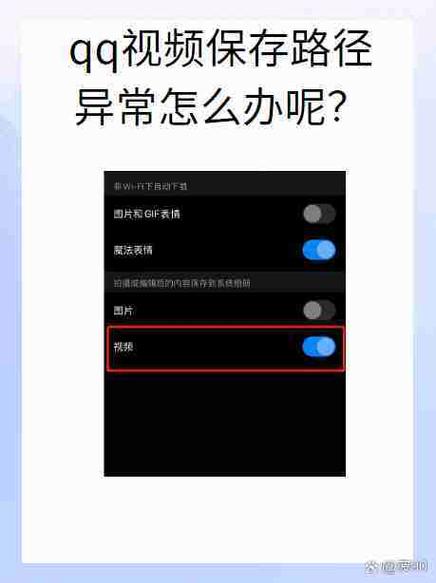
核心要点:QQ接收文件的核心入口 在iPhone上接收QQ文件,主要依赖两个高效入口:
- 聊天窗口即时接收:当对方发送文件时,聊天界面会自动弹出文件卡片,看到文档、图片或压缩包的预览图标,直接点击它。
- “文件”功能集中管理:点击QQ聊天界面右下角的“+”号 > 选择“文件”图标 > 进入“本地文件”或“已下载”标签页,查找历史接收记录。
接收与查看详细步骤:
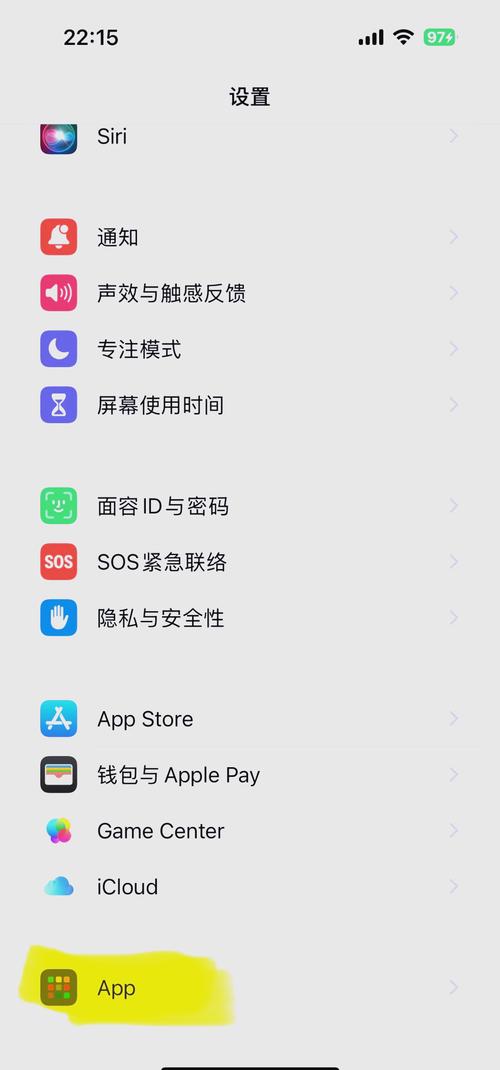
-
实时接收新文件:
- 当好友或群成员向你发送文件(Word、Excel、PDF、图片、压缩包等),这条文件消息会清晰出现在聊天记录中。
- 点击消息中的文件名称或预览图标,屏幕将显示文件详情(名称、大小、发送者)。
- 确认无误后,点击预览界面右上角的 “…” (更多) 按钮。
- 在弹出菜单中,选择 “保存到手机”,QQ会立即将文件下载到你的iPhone本地存储。
-
查找与管理已接收文件:
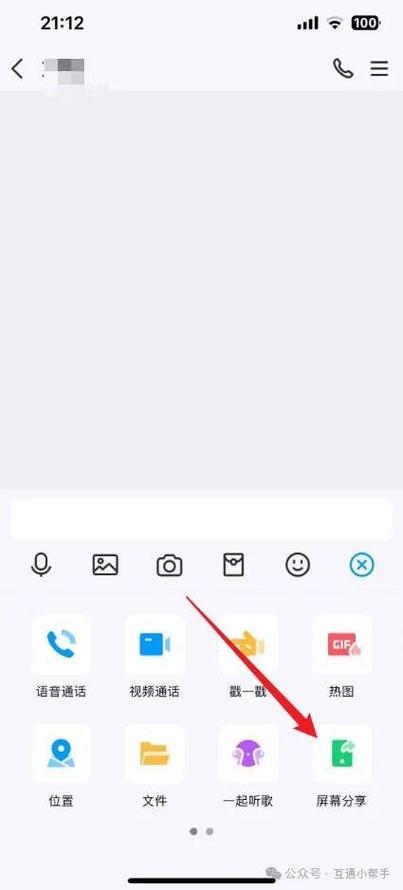
- 打开与发送文件好友或群的聊天窗口。
- 点击输入框右侧的 号图标。
- 在弹出的应用栏中,找到并点击 “文件” 图标(通常显示为文件夹形状)。
- 进入文件管理界面,默认显示 “本地文件” 标签页,这里按时间顺序罗列了你在所有聊天中保存到本机的文件。
- 切换到 “已下载” 标签页,这里则专门汇总了你主动点击下载保存的文件记录。
- 点击任一文件即可快速打开预览,需要更多操作?点击文件右侧的 ,菜单提供 “用其他应用打开”、“重命名”、“转发”、“删除” 等丰富选项,方便你将文件导入Word编辑、通过邮件分享或存入网盘。
关键技巧与常见问题解决:
- “文件已过期或已被清理”怎么办? 这表明发送方设备上的原始文件已被删除或清理,或QQ服务器暂存的副本到期,唯一解决方案是:联系发送者重新发送文件,这凸显了及时下载保存的重要性。
- 文件保存到哪里去了? iPhone版QQ下载的文件,默认存储在应用的沙盒空间,最便捷的访问方式就是通过上述QQ内置的“文件”功能,你也可以:
- 用其他应用(如WPS、苹果的“文件”App)打开时,选择“保存到文件”,即可将其存入iCloud Drive或iPhone本地文件夹长期留存。
- 对于图片,保存后通常会自动同步到手机的“照片”App。
- 接收失败或无法下载? 请依次检查:
- 网络连接:确保Wi-Fi或蜂窝数据稳定畅通。
- QQ存储权限:前往iPhone“设置”>“QQ”,确认已开启“照片”和“本地网络”访问权限(存储权限通常默认开启)。
- 手机存储空间:进入“设置”>“通用”>“iPhone储存空间”,清理缓存释放足够容量。
- QQ版本更新:过旧版本可能存在兼容问题,前往App Store更新至最新版QQ。
- 安全提醒: 接收来源不明的文件存在风险,务必确认发送方身份可信,对于可疑的
.exe等可执行文件或陌生链接,切勿轻易下载或点击。
iOS系统对第三方应用的文件管理权限有其设计考量,这确实让直接访问QQ的下载目录不如安卓系统直观,但通过熟练运用QQ内建的强大文件管理工具——“本地文件”与“已下载”标签页,完全可以实现高效的文件查找、预览与流转,养成重要文件随手“保存到手机”并利用“用其他应用打开”功能及时归档的习惯,就能彻底告别文件过期或丢失的烦恼,让QQ文件传输真正成为移动办公的得力助手。









评论列表 (0)